DVD Ripperként a MakeMKV jó hírnevet szerzett az évek során. Kezeli a különféle DVD- és Blu-ray-típusok konvertálását, alapvető szerkesztéssel. Sajnos az eszköz használatakor hibákkal találkozhat. Ez elkerülhetetlen, és bármilyen programprobléma lehet. De kevesebbet aggódj! Különféle megközelítési módok léteznek A MakeMKV nem nyitja meg a lemezt, és használhatja ezeket a megoldásokat, ha időnként DVD-bemásolási hibákba ütközik.

Tartalomjegyzék
1 rész. A MakeMKV nem tudta megnyitni a lemezt
Folyamatosan hibaüzeneteket kap, amikor behelyezi a lemezt az optikai meghajtóba MakeMKV. Próbálja ki a következő megoldásokat a lehetséges probléma megoldásához.
1. Tisztítsa meg a lemezt, hogy eltávolítsa a szennyeződést vagy az ujjlenyomatokat a homályos bevonatról. Tisztítsa meg a széleinél fogva, majd használjon puha, szöszmentes kendőt és optikai lemezekhez való oldatot. Kezdje a középső résztől, majd egyenes vonalban törölje le a külső széléig.
2. Próbáljon meg egy másik lemezt ellenőrizni, hogy a MakeMKV mikor nem tudta megnyitni a lemezt. Ha lemez írását tervezi, cserélje ki egy újra. Egy lehetséges előfordulás gyártási hiba lehet.
3. Látogassa meg a hivatalos MakeMKV oldalt, és ellenőrizze a DVD Ripper támogatott meghajtóit. Ellenőrizze, hogy a használt optikai meghajtó kompatibilis-e a szoftverrel. Ha nem kompatibilis, jobb, ha másik lemezre vagy számítógépre vált.
2 rész. A MakeMKV alkalmazás inicializálása nem sikerült
Amikor megnyitja az alkalmazást, a következő értesítést kapja: „Az alkalmazás inicializálása nem sikerült.” A probléma megoldására néhány kísérlet történt. Ellenőrizze, hogy a libmakemkv frissítve van-e vagy sem. Lehet, hogy az 1.15.1-es verziót használta, míg az alkalmazás 1.15.2-es verzióját használja.
Egy másik kipróbálható megoldás az, hogy törölje a duplikált könyvtárfájlokat a /usr/lib és /usr/lib64 könyvtárból. Próbálja meg eltávolítani a libmakemkv.so.1, libdriveio.so.0 és libmmbd.so.0 fájlokat mind a /usr/lib, mind a /usr/lib64 fájlból. Ezután végezzen egy sudo make installt a makemkv-oss-1.15.3 és a makemkv-bin-1.15.3 könyvtárhoz.
3 rész. A MakeMKV-nak nem sikerült elmenteni a címet
A cím mentése sikertelen a MakeMKV hibája, amely sok felhasználónál gyakori hiba. Az egyik azt sugallja, hogy ez egy helytelenül masterelt Blu-ray lemez, amely megakadályozza a cím mentését.
Erősítse meg a Beállítások párbeszédpanel megnyitásával és a Log Debug Messages opció bekapcsolásával. Indítsa újra a MakeMKV-t, és próbálja meg újra megnyitni a fájlokat.
Ez a hiba többnyire azokon a Blu-ray lemezeken van, amelyek nem tartalmaznak AccessUnit NAL egységeket az AVC videofolyamban. Jó példa erre a kalózlemez. A MakeMKV-nak a rippelési folyamathoz szükséges információk nélkül problémába ütközik vele.
4 rész. Nem lehet DVD-t vagy Blu-ray-t bemásolni a MakeMKV-val
A sikertelen Blu-ray és DVD bemásolásának fő oka az lehet, hogy a meghajtó nem tudja olvasni a lemez kulcsterületét. Lehetetlenné teszi a DVD-ripper számára a visszafejtési kulcs kiszámítását, és még a meghajtó is megtagadja a kérések feldolgozását. Jobb, ha megbizonyosodik arról, hogy a használt meghajtó kompatibilis-e a LibreDrive-val, mivel csak az AAC v76-os Blu-ray lemezek feldolgozását teszi lehetővé. Az aggasztó rész az, hogy ha nem kompatibilis LibreDrive-val rendelkezik, akkor AACS-gazdatanúsítvány-problémákba ütközhet.
5 rész. A MakeMKV alternatívája
Ha nem szeretne bonyolult beállításokkal bajlódni a MakeMKV-val, akkor ajánlott egy jobb alternatíva, mint pl Blu-ray Ripper Windows és Mac számára. A szoftvert egyszerű felhasználói felülettel tervezték, több kimeneti beállítással a videó bitráta, képarány, felbontás és hangbeállítások szerkesztéséhez. Professzionális videószerkesztőt is kínál, ahol kivághatja, kivághatja és effektusokat alkalmazhat a bemásolt videoklipekre. Ezenkívül exportálhatja a fájlokat előre beállított eszközökkel, például Blackberry, Nokia, iPhone stb. Ha a MakeMKV nem működik, bízzon a Blu-ray Ripperben a professzionális DVD- és Blu-ray-másoláshoz.

- Könnyű MakeMKV alternatíva minimális specifikációkkal.
- Támogatja az olyan digitális kimeneti formátumokat, mint az MP4, MOV, WMV, AVI stb.
- Videó vízjel és effektusok természetes hozzáadásának engedélyezése.
- Gyorsan fejezze be a kötegelt átalakítást és a bemásolást minőségromlás nélkül.
ingyenes letöltés
Windows esetén
Biztonságos letöltés
ingyenes letöltés
macOS esetén
Biztonságos letöltés
Lépés 1.Töltse le a Blu-ray Ripper programot Windows vagy Mac rendszeren. Miután telepítette a készülékére, indítsa el, és helyezzen be egy lemezt az optikai meghajtóba. Válaszd ki a Lemez betöltése opciót és kattintson a BD mappa betöltése or Töltse be a BD lemezt gombot.
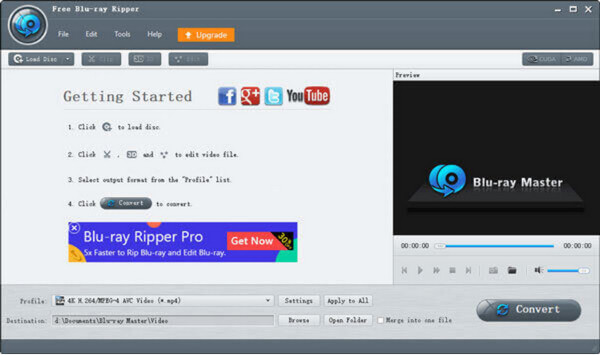
Lépés 2.Ezután be kell állítania a profilt. Válassza ki a kívánt kimeneti formátumot és előre beállított eszközt. Amikor rákattint a Beállítás A profil melletti gombbal a kódoló, a bitráta, a felbontás, a képarány és a hangbeállítások széleskörű beállításait találja. Kattints a OK gombra az összes változás mentéséhez.
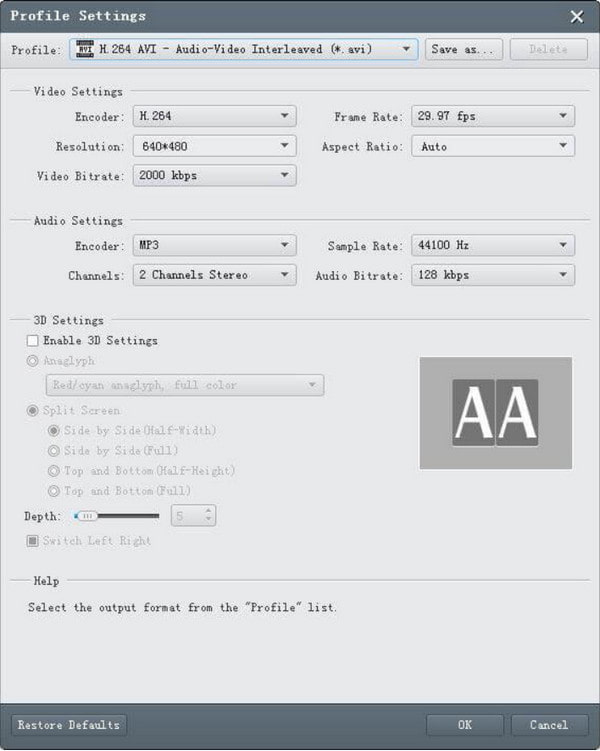
Lépés 3.A kijelölt mappa kiválasztásához kattintson a gombra Tallózás gomb. Keresse meg azt a helyet, ahová menteni szeretné a kimenetet. Végül kattintson a Megtérít gombot a lemez bemásolásához. Továbbá, ha azt szeretné, hogy egyetlen fájl legyen, jelölje be a Egyesítés egy fájlba opciót a videó konvertálása előtt.
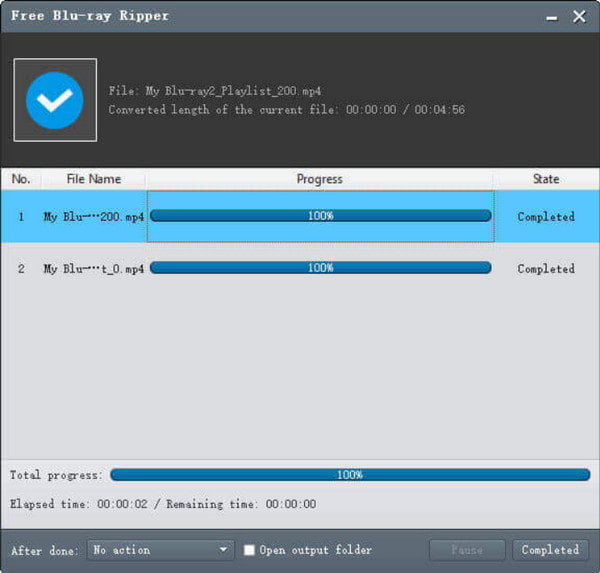
Ez a Bluraycopys hihetetlen választéka a kidolgozás szempontjából Blu-ray rippelés. Láthatjuk, hogy az eszköz nagyon hatékony és hatékonyan használható. Valójában nem fog problémába ütközni, ha ezt az eszközt használja. Szerezd meg most.
6 rész. GYIK a MakeMKV-ról, nem működik
-
Miért nem működik a MakeMKV?
A leggyakoribb ok, amiért a DVD-ripper nem működik, az alkalmazás elavult verziója. A fejlesztők továbbra is rendszeresen frissítenek, ezért feltétlenül telepítse az új verziót, hogy elkerülje a hibákat a lemezek bemásolásakor. Ha a MakeMKV frissítése sikertelen volt, a legjobb, ha másik alternatívát keres.
-
A MakeMKV már nem ingyenes?
A mai napig ingyenes szoftvereket kínál. Néhány funkció azonban csak a prémium verzióban érhető el. A MakeMKV 30 napos próbaverziót kínál a funkcióinak kipróbálására. Amint lejár, regisztrációs kulcsot kell vásárolnia a DVD Ripper funkcióinak feloldásához. A regisztrációs kulcsot bármely MakeMKV verzióhoz és platformhoz használhatja.
-
Miért nem olvassa be a MakeMKV a DVD-met?
Lehet, hogy a behelyezett lemezen új AACS MKB található, amelyet a DVD-ripper régebbi verziója nem támogat. A meghajtó azt is megakadályozza, hogy bármilyen lemezt olvasson, mivel ez az AACS hitelesítési módszer része. Ezenkívül nem lehet Blu-ray lemezt bemásolni a MakeMKV segítségével anélkül, hogy megfelelne a követelményeknek.
Csomagolta
Ha a MakeMKV nem működik megfelelően, számos lehetséges ok található benne. Ebből arra a következtetésre jut, hogy különféle megoldásokra van szüksége a lemezek sikeres olvasásához és bemásolásához. Ha a megoldási munka túl sok, akkor alternatívaként közelítse meg a Blu-ray Rippert. A szoftver ingyenesen letölthető a támogatott platformokra, amellyel kiváló minőségű videót rippelhet és konvertálhat. Ne felejtse el megosztani ezt a cikket, hogy segítsen egy barátjának online!
Továbbiak a Blu-ray Mastertől
- Mi a legjobb MakeMKV alternatíva Windows/Mac számára?
- Végső útmutató a vér és homok kivágásához Blu-ray
- 3 megközelíthető módszer a Blu-ray filmek számítógépre másolására
- A legjobb stratégia a Dragon Ball Super rippeléséhez: Super Hero Blu-ray
- Egyszerű módja annak, hogy mindent, mindenhol, egyszerre Blu-ray
- Fedezze fel az összes megtekinthető legjobb 4K Blu-ray filmet


